拒绝忽悠 解读LCD分辨率和鼠标DPI的联系
大尺寸液晶显示器特别是大尺寸宽屏液晶显示器的普及不但对游戏的视频设置、电影横宽比例提出了新要求,而且还对鼠标性能发展方向造成了深远的影响。说起鼠标,有两个性能指标是我们不能忽略的。一是游戏玩家相当熟悉的扫描率(单位:Frames Per Second),二是我们今天要和大家探讨的鼠标的分辨率(单位:Dot Per Inch,简称DPI)。那么,大尺寸宽屏液晶和鼠标的分辨率到底有什么内在联系呢? 鼠标的分辨率的含义是反映鼠标指针在显示器中移动的距离和鼠标在鼠标垫上移动距离的关系指标。以分辨率为800DPI的主流鼠标为例,当我们需要鼠标指针在显示器中移动800个Dots(点,或者理解为象素)时,我们需要手中的鼠标实际移动一英寸(2.54cm)的距离(如果鼠标“掉祯”的话还需要移动更远的距离)。也就时说如果您正在使用800×600分辨率的显示设置且鼠标分辨率达到800DPI,这时您只需要从左到右移动鼠标一英寸即可实现鼠标指针从显示器最左边移动到最右边。
若干年前几乎所有玩家都在用17英寸CRT显示器打CS 1.5的时候,很少玩家在乎鼠标的分辨率这一指标,因为在640×480这一CS“经典”分辨率下,我们即使使用400DPI的鼠标也能获得很好的“甩抢”效果,特别是对于狙击高手来说,“盲狙爆头”或者“甩枪爆头”出现的概率并不低。此时,玩家们更关注的是鼠标的刷新率,毕竟因为低刷新率而造成鼠标“掉祯”会极大影响鼠标的定位能力,此时“爆头”也就无从谈起。
虽然分辨率只有400DPI,但微软的IE 3.0/IO 1.1还是凭着6000DPI的刷新率成为当时众多CS玩家的必备武器
即使回到Windows桌面,17英寸CRT显示器的最佳分辨率也仅为1024×768,也就是说桌面最左边到最右边有1024个象素,400DPI的鼠标指针从最左划到最右也仅需我们移动手中的鼠标1024/400=2.56英寸=6.5024厘米的距离,如果使用800DPI鼠标的话,这个距离将缩短至3.2512厘米,这对任何正常掌型的成年人来说都不会造成太大的障碍。这也是当时人们并不关注鼠标分辨率的原因。
自今仍有庞大使用群的17英寸CRT显示器使人们并没有真正体会到鼠标大分辨率的意义
但随着液晶显示器特别是宽屏液晶的普及,各大鼠标厂家也开始注意到了大分辨率鼠标的重要性。以17英寸4:3比例液晶显示器为例,它的最佳分辨率已经达到了1280×1024,横向象素达到了1280个,而纵向象素则达到了17英寸CRT显示器横向的1024个。我们再来看看19英寸宽屏液晶,它的最佳分辨率为1440×900,也就是说它的横向象素有1440个,虽然纵向象素并不多,仅为900个,但如果我们继续使用400DPI的鼠标的话,我们需要从左至右移动鼠标1440/400=3.6英寸=9.144厘米距离才能实现指针从桌面最左侧移至最右侧,而如果我们使用的是22英寸宽屏液晶甚至是24英寸宽屏液晶的话,那可想而知我们需要的手掌位移将会更多。这不但影响我们使用电脑的效率、便利性,甚至会造成我们手腕的疲劳程度。

随着大尺寸宽屏液晶的流行,鼠标的分辨率也必须相应增大才能保证手腕小范围内移动即可实现指针从左至右的移动

Windows提供的指针移动速度调节功能
熟悉Windows的朋友都知道系统提供鼠标指针移动速度调节功能,它可在一定范围和程度上提高或减低指针的移动速度,从而时低分辨率的鼠标也能实现高分辨率的功能。但实际上,系统并不能真正改变鼠标的分辨率,而是在以降低指针的精确度的前提下提高指针的移动速度的。例如,当系统让指针跳过每相邻两个象素中的一点时,指针的移动速度便可实现翻倍的效果,但鼠标的精确度却只有原来的一半,可见这并没有真正提高鼠标的分辨率,只是在一定程度上实现了鼠标高分辨率的最终效果,并对用户的使用鼠标的定位造成负面影响。

牺牲鼠标的经准度和扫描率低的鼠标的“掉祯”现象没有本质的区别
看到这里,或许不少朋友会有这样的疑问,那就是不同分辨率的大尺寸液晶分别需要多大分辨率的鼠标才合适呢?笔者认为我们无需为设定硬性指标来让鼠标分辨率和显示分辨率来互相搭配。毕竟每一个用户的掌型、臂长和手腕的移动半径均不尽相同,骨架大用户或许仅需要较小的鼠标分辨率即可满足要求,而骨架较小的MM用户则可能需要更大鼠标分辨率才能达到相同的使用感受。因此为显示分辨率来设定鼠标分辨率则显得多余了。
但我们又不妨以17英寸CRT液晶显示器(15英寸液晶显示器最佳分辨率同为1024×768)和400DPI-800DPI分辨率的鼠标来做一个侧面参考,因为国内不少电脑用户均从2001-2004年开始使用电脑,而这个时期恰恰是17英寸CRT显示器的热卖鼎盛时期。鼠标方面,微软经典的极动鲨、红光鲨、银光鲨和IE4.0均在这个时期推出市场,并得到CS玩家的追捧,它们均可看作是400DPI分辨率的代表。而罗技则是高分辨率的推崇者,这个时期上市的罗技MX300/MX310/MX510等经典鼠标均达到了800DPI的分辨率。当用户长时间习惯了400DPI或者800DPI搭配1024×768分辨率使用后,或许更愿意在大尺寸宽屏液晶中继续找回原来的使用感觉。
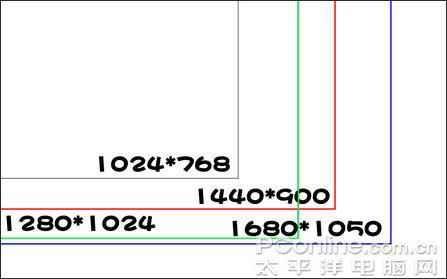
如何为正在使用的液晶显示器选择合适的鼠标不容忽视
通过公式我们可以很容易计算出19英寸宽屏液晶更适合使用分辨率在600-1200DPI的鼠标,20英寸、21.6英寸和22英寸更适合使用分辨率在700-1300DPI的鼠标,而24英寸宽屏液晶则更适合分辨率在800-1500DPI的鼠标。但实际使用中,无论17英寸CRT显示器还是19英寸宽屏液晶甚至22英寸宽屏液晶在全球范围内都有相当大使用群体,为此为了适合不同用户的需求,不少鼠标厂商已经推出了可更便分辨率的鼠标,部分高端产品更是可在200DPI-3200DPI之间以200DPI为单位作变更。
随着16:9液晶显示器的出现我们又会发现另一个问题,那就是显示分辨率横纵向不一致而导致鼠标指针上下移动过快或者左右移动过慢的情况。因为对于市场上绝大部分鼠标来说,它的分辨率统一了左右移动和上下移动的速度,但我们却找不到方形的显示器。为了解决这一问题,部分厂家不但推出了可调节分辨率的鼠标,甚至还增加了X轴和Y轴独立调节分辨率的功能。

某高端鼠标不但可以调节鼠标分辨率,甚至还提供独立调节X轴和Y轴分辨率的功能
作为一件外设产品,不少消费者在选购电脑时都忽略了对鼠标的精挑细选,认为只要能用就可以。但在对电脑内在性能日益高要求的今天,我们是否是时候该好好考虑鼠标的性能和功能了呢?特别是大尺寸液晶的流行,不但对用户使用电脑的习惯产生影响,甚至对外设产品发展趋势也长生不可忽视的作用力。消费者在购买鼠标时不妨首先考虑一下正在使用或者即将购买的显示器尺寸大小等因素。

